iPad Mirror naar pc – 3 snelle manieren zonder vertraging
Technologie heeft mensen niet alleen voorzien van effectieve oplossingen, maar ook een terrein ontwikkeld dat innovators in staat zou stellen deze oplossingen robuuster en geschikter te maken voor wereldwijd gebruik. Schermspiegeling kan worden beschouwd als een zeer eenvoudige functie die wordt gebruikt om te voorzien in de basisbehoeften van het aansluiten van uw apparaten op grotere schermen, zodat u met uw gezin van het uitzicht kunt genieten of de presentatie of grafische rapporten met uw collega’s kunt delen tijdens een kantoorvergadering. iPads kunnen slimmere versies van laptops worden genoemd, wat u meestal naar een positie leidt waar u dat niet kunt uw schermen weergeven tegelijkertijd voor een groter publiek. Dit leidt ons naar de noodzaak om het scherm van de iPad op een pc te delen. Dit artikel bespreekt verschillende methoden die kunnen worden gebruikt om het iPad-scherm naar de pc te spiegelen.
Deel 1: Is er een gratis oplossing om het iPad-scherm naar pc te spiegelen?
We kennen misschien veel betaalde oplossingen die zowel op internet als in de App Store beschikbaar zijn en die gebruikers helpen hun iPad-scherm naar pc te spiegelen. Omgekeerd is er een zee van verschillende opties die gratis beschikbaar zijn bij het ontdekken van de beste applicatie om te dienen voor schermdeling van iPad naar pc. Als u op zoek bent naar de perfecte oplossing waarmee u het iPad-scherm gratis naar de computer kunt spiegelen, is iTools een indrukwekkende software ontwikkeld door ThinkSky die zijn consumenten een bekabelde schermspiegeling biedt door het Apple-apparaat aan te sluiten met behulp van de eenvoudige kabel.
De draadloze mirroring-oplossingen die we zijn tegengekomen door gebrek aan de kwaliteit die iTools bezit met zijn bekabelde uitleg. Met de eis dat iTools aan de computer moet worden vastgemaakt, worden alle discrepanties die leiden tot incompatibiliteit via Wi-Fi, uitgesloten. Naast het bieden van indrukwekkende iPad-mirroring naar pc-functies, komt iTools met zijn screenshot- en opnamemogelijkheden. Het scherm dat op de pc wordt gedeeld, kan worden opgenomen of vastgelegd op de manier waarop het wordt weergegeven om de spiegeling bij te houden. Daarnaast stelt iTools ons in staat om verbinding te maken met de microfoon, wat leidt tot een voice-overfunctie die voornamelijk wordt afgedekt door de externe microfoons in plaats van de ingebouwde audiosystemen.
Kortom, u bent niet verplicht om de software op uw apparaat te installeren. In plaats daarvan behandelt iTools alle mirroring-mogelijkheden door op uw Windows of Mac te worden geïnstalleerd. Deze freeware biedt compatibiliteit met veel oudere versies van de iPad, waardoor het een behoorlijk platform is om je scherm op te spiegelen.
Deel 2: iPad spiegelen naar pc met Zoom Screen Share
Zoom heeft zijn status ontwikkeld als software voor videogesprekken, waarbij meerdere gebruikers in realtime met elkaar worden verbonden. Het biedt ook indrukwekkende extra functies voor het delen van schermen op tal van verschillende methoden, waardoor u bijna alles op het scherm kunt delen. Naast het delen van het scherm op verschillende manieren, biedt de Zoom-desktopclient de vrijheid om iPad op pc te delen door een reeks eenvoudige en voortreffelijke stappen te volgen. Om de procedures en de handleiding over het spiegelen van het iPad-scherm naar pc op Zoom Screen Share te bemachtigen, moet u de aangegeven stappen volgen.
Methode 1: Scherm delen via bekabelde verbindingen
Stap 1: U moet een vergadering starten en een paar leden toevoegen aan de vergadering om de procedure en het schermdeel dat moet worden geoefend te bekijken.
Stap 2: Tik op de groene knop met de optie ‘Scherm delen’. Er wordt vooraf een nieuw venster geopend.
Stap 3: Selecteer de optie ‘iPhone/iPad via kabel’ in de lijst in het venster. U kunt de computergeluiden ook naar eigen goeddunken delen.
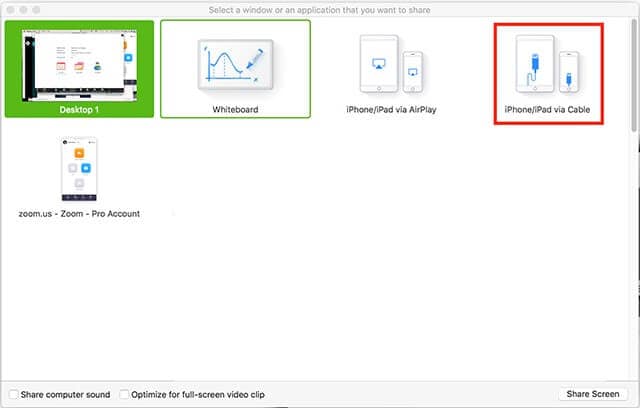
Stap 4: Tik op ‘Scherm delen’ en ga verder met het bekijken van het scherm van je iPad.
Stap 5: U moet uw iPad via een draad op de pc hebben aangesloten. Volg daarna de instructies op het scherm om uw iPad op pc te spiegelen.
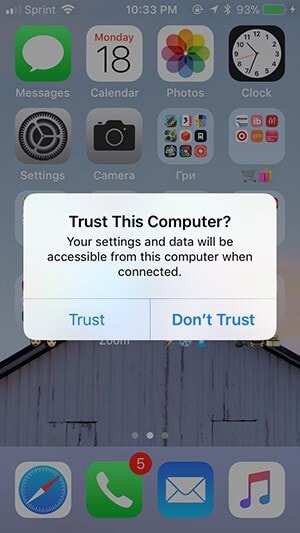
Methode 2: Scherm delen via Screen Mirroring
Stap 1: Open een vergadering en laat een paar leden toevoegen om het gedeelde scherm te observeren.
Stap 2: Tik op de knop ‘Scherm delen’ en selecteer de optie ‘iPhone/iPad’ uit de lijst in het volgende venster.
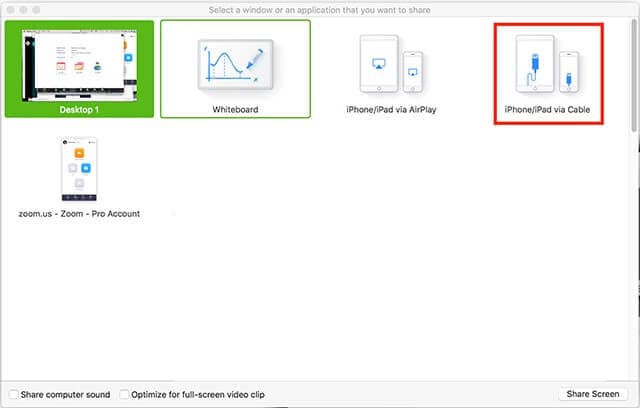
Stap 3: Tik op ‘Scherm delen’ en ga naar de iPad om deze op de computer aan te sluiten.
Stap 4: Open het Control Center van uw iPad en selecteer de optie ‘Screen Mirroring’ om toegang te krijgen tot de optie ‘Zoom-uw computer’.
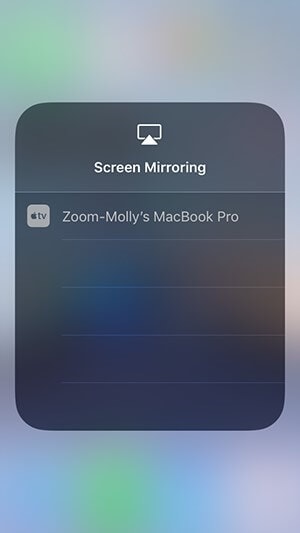
Deel 3: iPad naar Mac spiegelen met 5kPlayer
Een andere toepassing die kan worden overwogen om het geval van het spiegelen van het iPad-scherm op pc te dekken, is 5kPlayer. Het is een indrukwekkende draadloze mirror- en streaming-ontvangertoepassing die iPad naar pc spiegelt door een reeks eenvoudige en duidelijke stappen te volgen die u kunnen begeleiden om iPad op het pc-scherm te delen.
Stap 1: Downloaden en starten
In eerste instantie is het belangrijk om de applicatie op de desktop te hebben. Download de installatie en start de 5k Player-applicatie om het spiegelen van het scherm te starten.
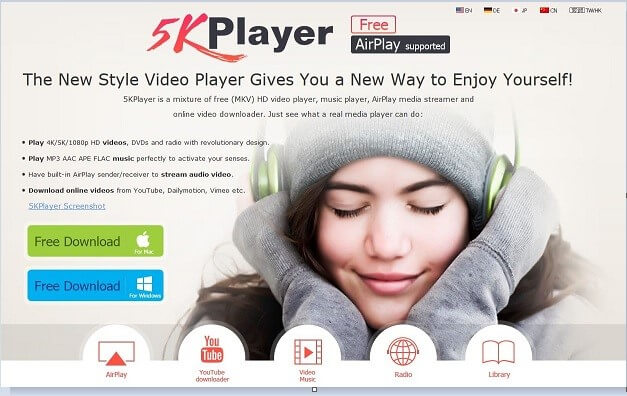
Stap 2: Toegang tot de opties
Neem uw iPad en veeg omhoog op het startscherm om het Control Center van onderaf te openen. Het is belangrijk dat u op de knop ‘Airplay’ in de lijst tikt. Aan de voorkant opent zich nog een lijst met apparaten waarmee je het scherm van je iPad kunt delen.
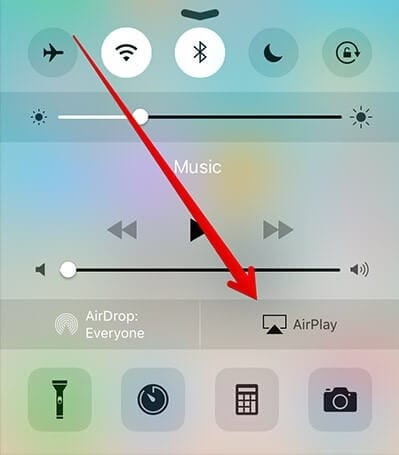
Stap 3: Selecteer de computer
Selecteer de computer om het scherm van de iPad op de pc te spiegelen en geniet van het grotere scherm met uw dierbaren.
Conclusie
Dit artikel heeft u verschillende indrukwekkende platforms gepresenteerd die u de autonomie kunnen bieden om het scherm van uw iPad gratis met de pc te delen. Er zijn veel verschillende toepassingen beschikbaar op de markt, waarvan de selectie meestal behoorlijk inspannend wordt. In dit geval heeft dit artikel u de beste opties gepresenteerd die kunnen worden overwogen bij het screenen van het delen van iPad naar pc.
Laatste artikels